Menguasai pengelolaan domain merupakan langkah esensial untuk mengoptimalkan visibilitas Anda di dunia online. Salah satu komponen penting dalam manajemen domain adalah Name Server, yang bertindak sebagai jembatan untuk mengarahkan pengunjung ke alamat IP hosting situs web Anda berada.
Terkadang, Anda mungkin perlu mengganti Name Server, misalnya saat domain Anda ditransfer ke registrar yang berbeda atau ketika Anda ingin menggunakan layanan manajemen DNS baru. Berikut langkah-langkah untuk mengganti Name Server pada domain di Portal Client CloudKilat.
Login ke Portal Client CloudKilat #
- Silakan kunjungi halaman ( https://portal.cloudkilat.com/login )
- Masukkan email dan password akun Portal CloudKilat Anda, kemudian klik SIGN IN. Atau Anda dapat login menggunakan akun Google yang terkait dengan akun CloudKilat Anda.
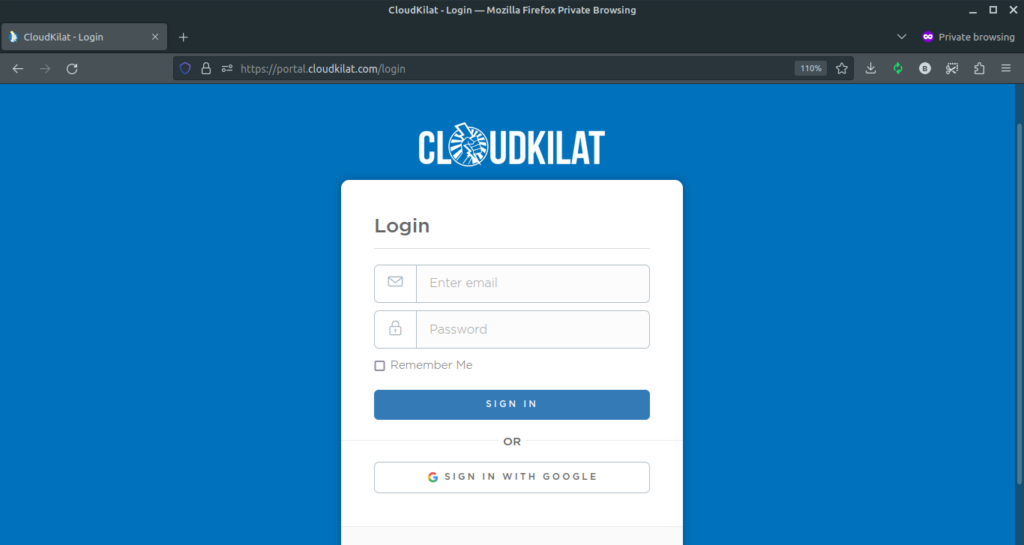
Pilih Domain yang Hendak Diganti Name Server-nya #
- Di Dashboard Portal Client CloudKilat, cari dan klik menu Domains
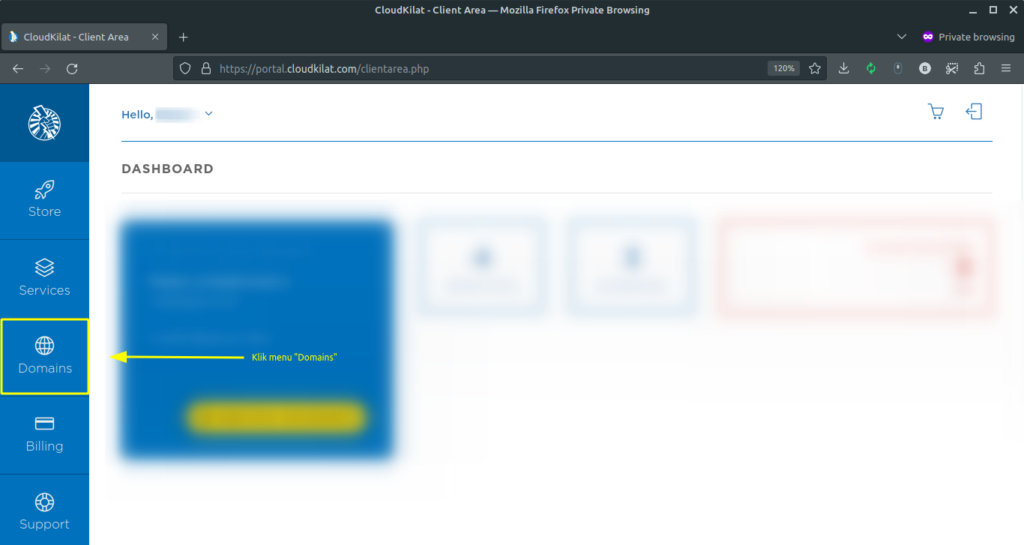
- Klik Manage pada nama domain yang hendak Anda ganti name server-nya
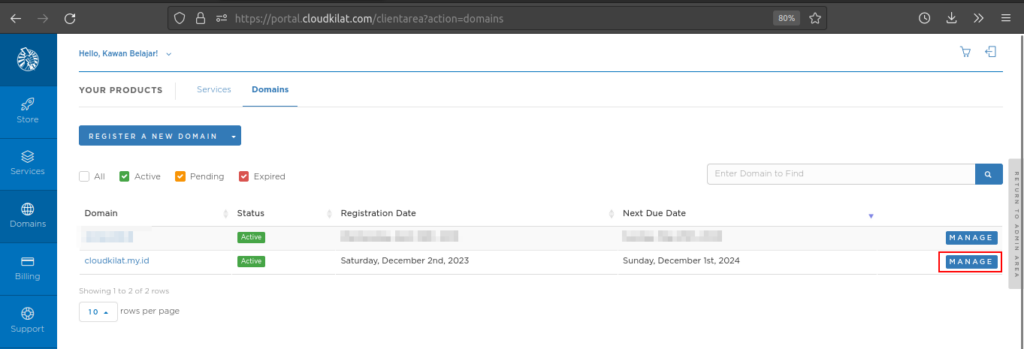
Mengganti Name Server #
1. Setelah memilih domain, silakan klik pada tab Nameservers
2. Pilih opsi Use custom nameservers (enter below), kemudian isi dengan Name Server baru untuk domain Anda pada kolom Nameserver 1 s.d Nameserver 5.
Sebagai contoh, jika Anda hendak menggunakan Name Server default untuk domain ID pada domain nasional Anda, berikut ini cara mengisi kolomnya:
Nameserver 1: ns1.kilatdomain.id
Nameserver 2: ns2.kilatdomain.id
(Untuk kolom Nameserver 3 hingga Nameserver 5 tidak perlu diisi apabila hanya ingin menggunakan dua custom Nameserver saja)
Baca Juga: Mengetahui Name Server Default di CloudKilat
3. Apabila kolom Nameserver sudah terisi dengan Name Server baru, silakan klik CHANGE NAMESERVERS untuk menerapkan perubahan.
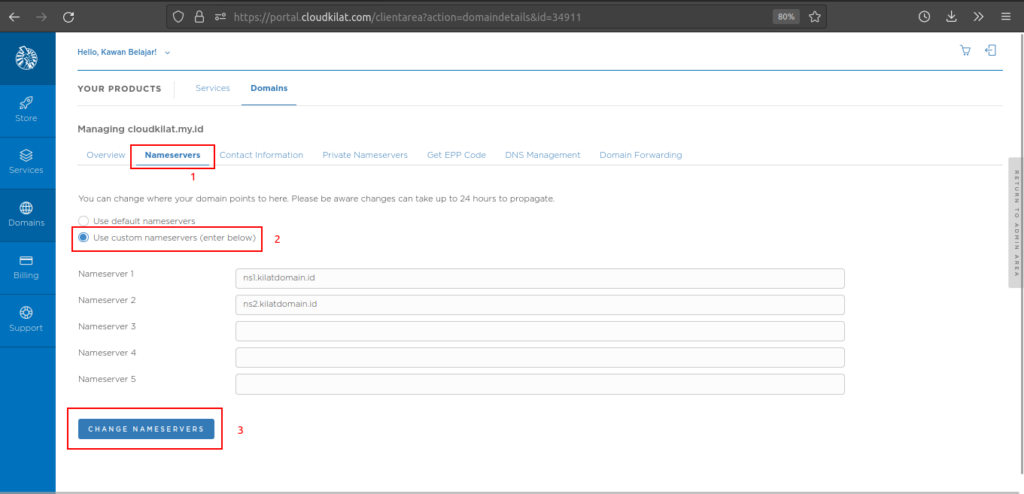
Catatan Penting #
Waktu Propagasi: Setelah perubahan Name Server dilakukan, perubahan tersebut mungkin memerlukan waktu paling lambat 48 jam untuk menyebar (resolved) sepenuhnya di seluruh ISP. Lama tidaknya proses propagasi ini bergantung pada kecepatan masing-masing resolver ISP yang digunakan.
Record DNS: Setelah Anda mengubah name server, pastikan bahwa semua record DNS (seperti MX, A, CNAME, TXT) telah dikonfigurasi ulang di penyedia hosting atau Name Server baru Anda.
Status Domain: Pastikan bahwa domain Anda tidak sedang dalam status pendingTransfer. Dikarenakan saat domain berstatus pendingTransfer, perubahan Name Server tidak dapat dilakukan di Portal Client CloudKilat.
Backup Record DNS: Sangat disarankan untuk menyimpan backup dari record-record DNS domain Anda, agar Anda memiliki referensi dan dapat dengan mudah mengembalikan konfigurasi jika terjadi kesalahan.
Baca juga artikel kami yang lain:
Jika Anda mengalami kendala atau memiliki pertanyaan lebih lanjut terkait keperluan pergantian Name Server di Portal Client CloudKilat, tim Support CloudKilat selalu siap sedia memberikan pelayanan terbaik 24/7 untuk membantu Anda. Anda dapat menghubungi kami dengan mengirim email ke info@cloudkilat.com atau dengan membuka tiket bantuan melalui Portal Client CloudKilat.



